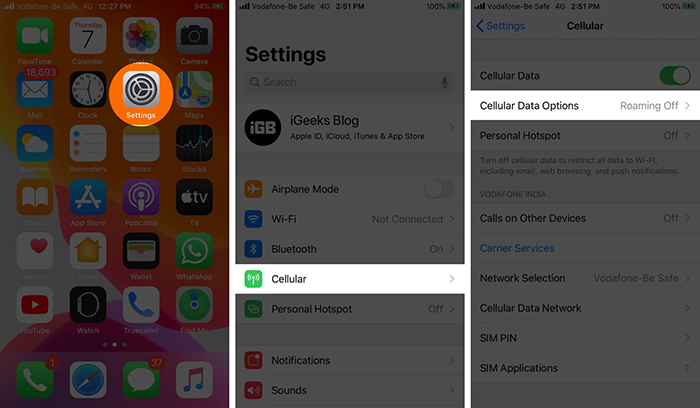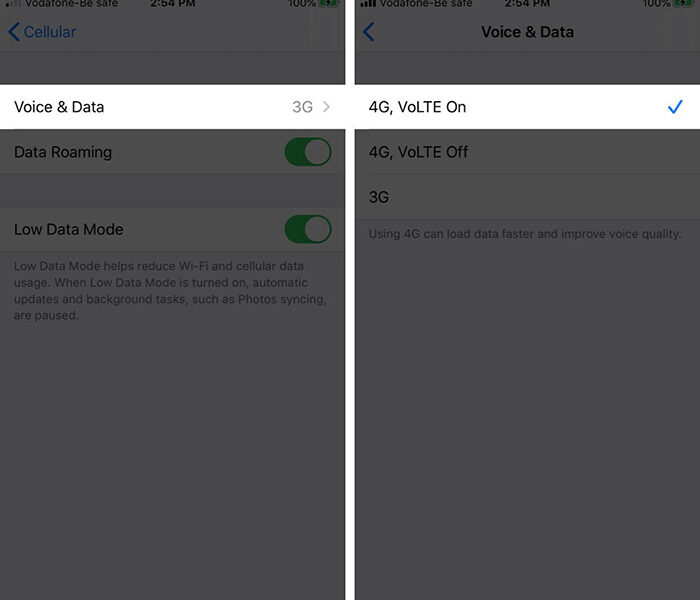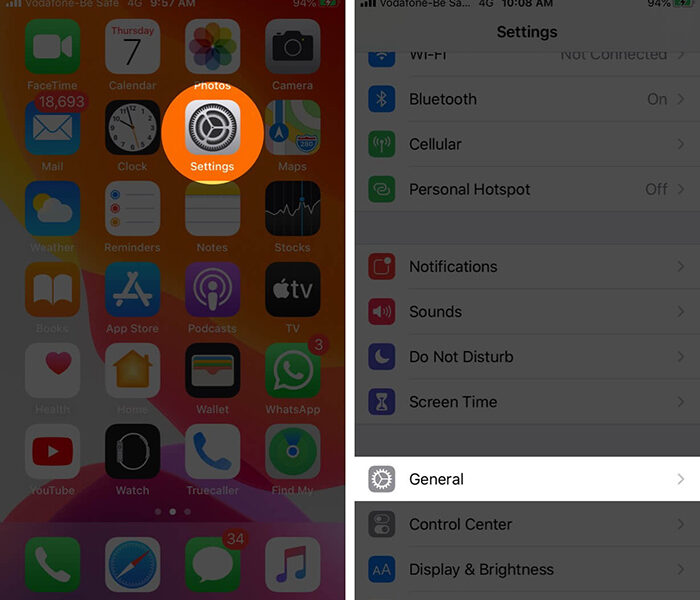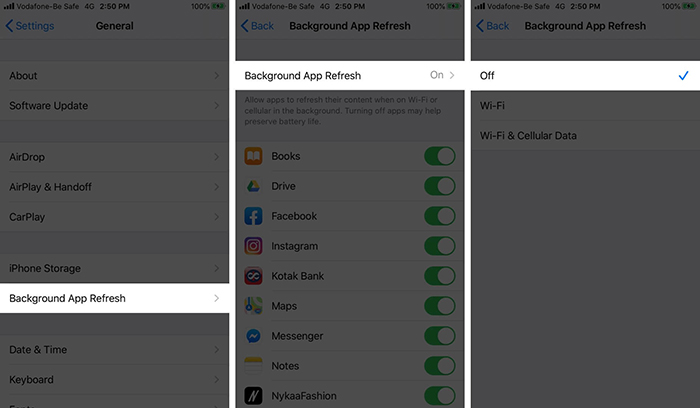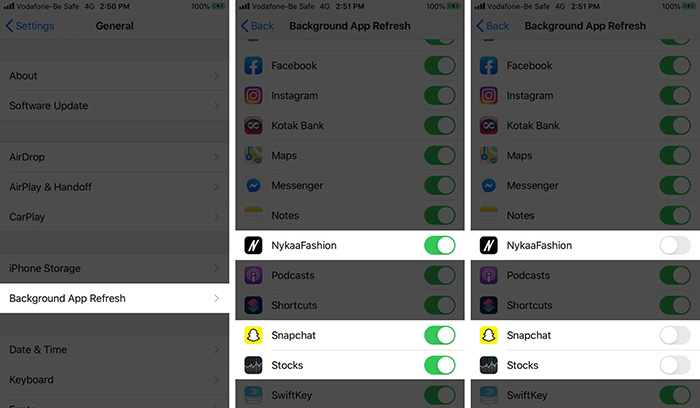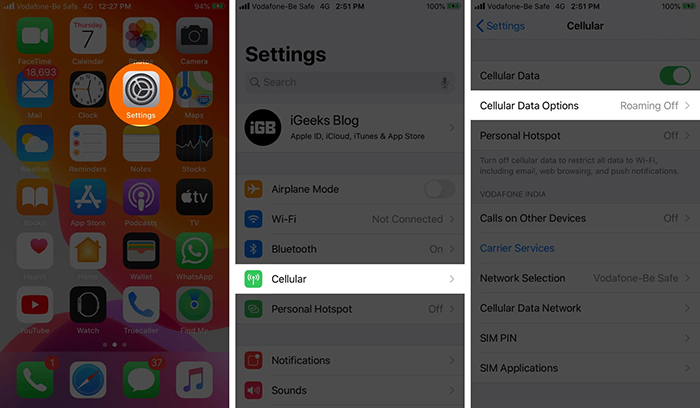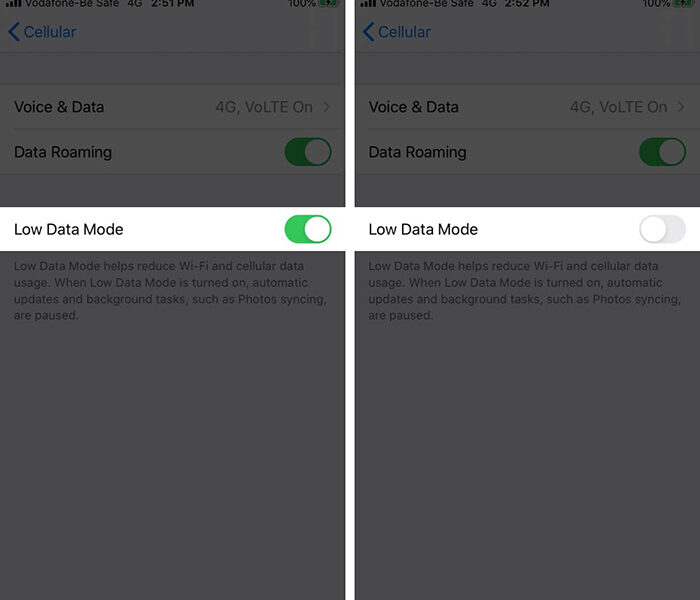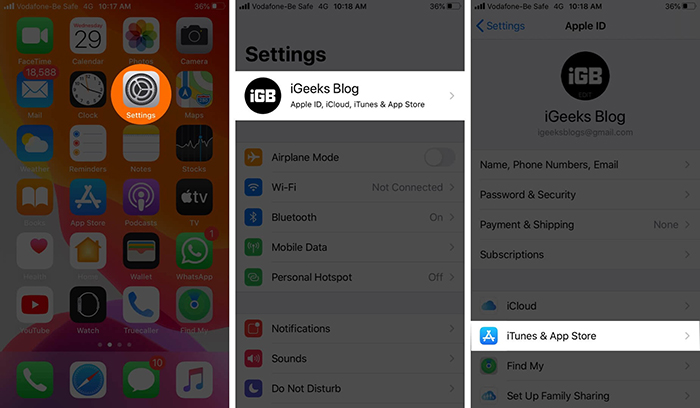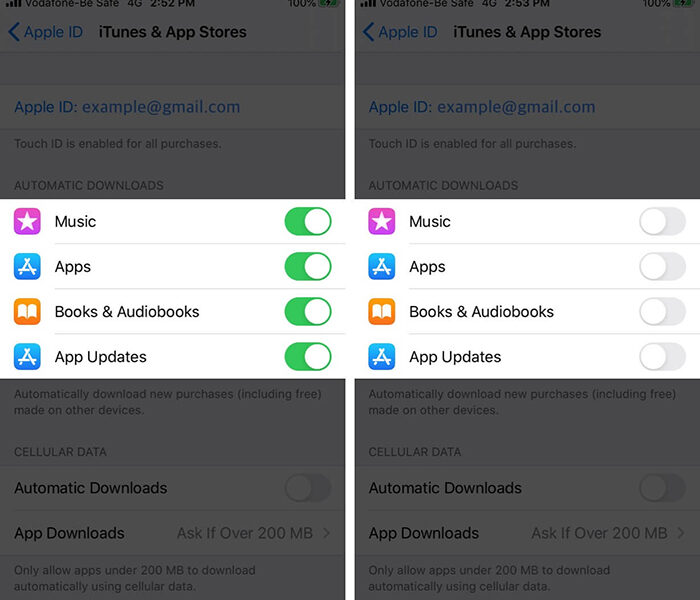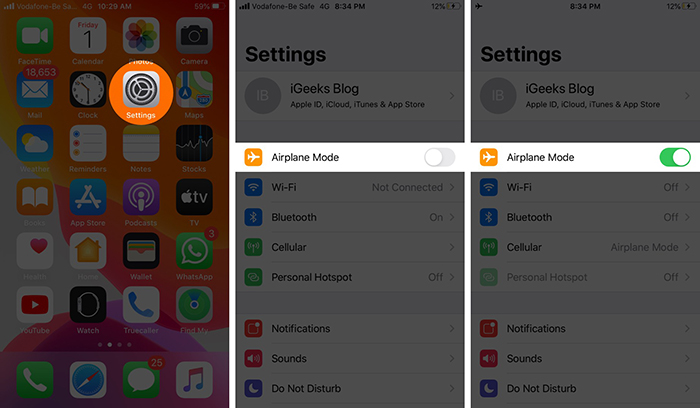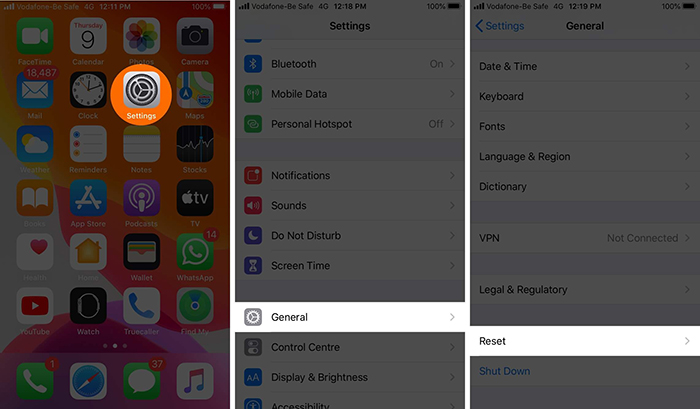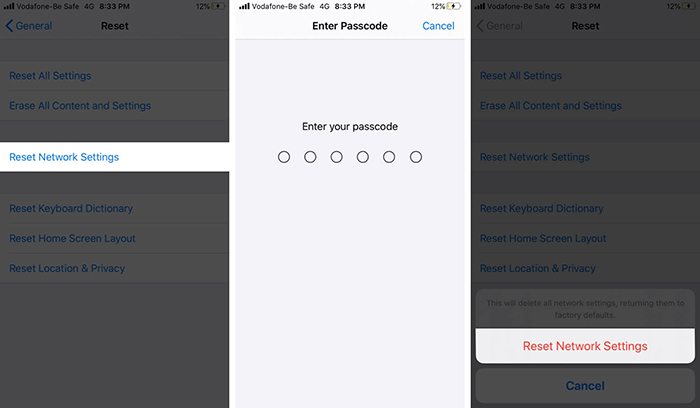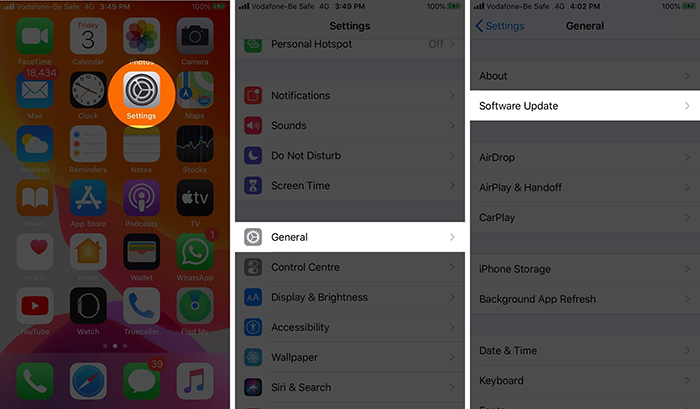۸ روش افزایش سرعت اینترنت گوشی آیفون
چگونه سرعت اینترنت موبایل را در گوشی آیفون خود افزایش دهیم؟

به سختی میتوان بدون اینترنت زندگی کرد و همه ما روی گوشی آیفون خود به اینترنت موبایل نیاز داریم. نه تنها به اینترنت موبایل نیاز داریم؛ بلکه به یک اینترنت پرسرعت هم نیاز داریم.
گاهی اوقات به اینترنت وصل هستیم ولی به حدی کند است که انگار اینترنت نداریم یا نمیتوانیم یک ویدئو را استریم کنیم. اگر در جایی هستیم که وای فای در دسترس است؛ همیشه بهترین ایده، اتصال به یک وای فای پرسرعت است اما اگر در بیرون از خانه هستیم و وای فای پر سرعت یا امنی در اطراف ما نیست و از سوی دیگر به اینترنت موبایل سریعی نیاز داریم؛ چه باید کرد؟
در این مقاله، ۸ ترفند افزایش سرعت اینترنت در گوشی آیفون را بررسی کردیم:
۱- فعالسازی LTE روی آيفون
۲- خاموش کردن تازهسازی اپلیکیشنهای پسزمینه
۳- خاموش کردن مود Data Saver در آیفون
۴- غیرفعالسازی دانلود خودکار در آیفون
۵- خاموش و روشن کردن مود هواپیما در آیفون
۶- ریست گوشی آیفون
۷- ریست تنظیمات شبکه
۸- بهروزرسانی نسخه سیستمعامل iOS
حالا با هم این روشها را مرور میکنیم.
۱- فعالسازی LTE روی آيفون
۱- وارد بخش Settings → Cellular → Cellular Data Options شوید:
۲- گزینه ۴G, VoLTE On را انتخاب کنید:
۲- خاموش کردن تازهسازی اپلیکیشنهای پسزمینه
۱- به مسیر Settings → General بروید:
۲- روی Background App Refresh ضربه زده و کلید آن را خاموش کنید.
همچنین، شما میتوانید ویژگی Background App Refresh را برای یک اپ خاص، غیر فعال کنید:
برای این منظور، از منوی Background App Refresh میتوانید روی کلید هریک از برنامههای مشخص شده، ضربه بزنید تا تغییر وضعیت بدهد.
بیشتر بخوانید: ۶ ترفند افزایش سرعت اینترنت اسمارتفونهای اندرویدی
با این ترفند، اپلیکیشنهایی که در پس زمینه اجرا میشوند؛ هر چند ثانیه یک بار بهروزرسانی نشده و پهنایباند اینترنت موبایل گوشی آیفون، آزاد میشود که به افزایش سرعت اینترنت گوشی منجر خواهد شد.
۳- خاموش کردن مود Data Saver در آیفون
۱- وارد مسیر Settings → Cellular → Cellular Data Options شوید:
۲- کلید گزینه Low Data Mode را خاموش کنید:
۴- غیرفعالسازی دانلود خودکار در آیفون
ویژگی دانلود خودکار، پهنایباند زیادی از اینترنت دیتای گوشی شما اشغال میکند و به طور مستقیم روی سرعت اینترنت تاثیرگذار است. برای افزایش سرعت دادن تلفن همراه، بهتر است قابلیت Auto Downloads به روش زیر غیرفعال شود:
اپلیکیشن Settings را باز کنید و روی گزینه name and profile picture در بالا ضربه زده و بعد iTunes & App Store را انتخاب کنید:
حالا، برای بخشهای Music و Apps و Books & Audiobooks و Updates، کلید دانلود خودکار را خاموش کنید:
۵- خاموش و روشن کردن مود Airplane در آیفون
وارد مسیر Settings → Airplane Mode شوید و بعد کلید آن را روی ON قرار دهید.
چند ثانیه منتظر بمانید و دوباره کلید Airplane Mode را OFF کنید.
بررسی کنید آیا سرعت اینترنت موبایل آیفون شما افزایش پیدا کرده است یا خیر؟
۶- ریست گوشی آیفون
کلید پاور گوشی آیفون خود را فشار دهید و نگه دارید.
وقتی نوار لغزنده روی صفحه ظاهر شد؛ انگشت خود را به سمت راست بکشید (سوایپ کنید).
پس از ۱۵ الی ۲۰ ثانیه، گوشی خود را با فشردن کلید پاور، روشن کنید.
۷- ریست تنظیمات شبکه
به مسیر Settings → General → Reset بروید:
روی گزینه Reset Network Settings ضربه بزنید:
اگر برای گوشی آیفون خود، رمزعبور انتخاب کردید؛ باید این پسورد را وارد کرده تا تنظیمات شبکه گوشی ریست شوند. با این ترفند، تمام اطلاعات ذخیره شده در بخش تنظیمات شبکه از جمله رمزعبور وایفای از بین میروند و باید دوباره آنها را وارد کنید.
۸- بهروزرسانی نسخه سیستمعامل iOS
به مسیر Settings → General → Software Update بروید:
اگر یک آپدیت جدید برای گوشی آیفون شما آمده است؛ روی آن ضربه زده تا پروسه دانلود و نصب آغاز گردد.
این ترفندهای ساده و سریع، اغلب اوقات باعث افزایش سرعت اینترنت موبایل آیفون شده و میتوانند خطاها و مشکلات احتمالی پیش آمده در گوشی را از بین ببرند.
اما شما میتوانید از ترفندهای پیشرفته و موثرتری هم برای بهبود سرعت اینترنت گوشی استفاده کنید. در ادامه، چندین مقاله مرتبط با افزایش سرعت اینترنت آیفون را آوردیم:
اگر برای خرید مودم، اینترنت و تجهیزات شبکه سوال داشتید یا نیاز به راهنمایی و کمک دارید؛ کانال تلگرام شبکهچی به آیدی shabakehchi@ را فالو و پرسش خود را برای مدیر کانال بفرستید تا جواب دهیم.